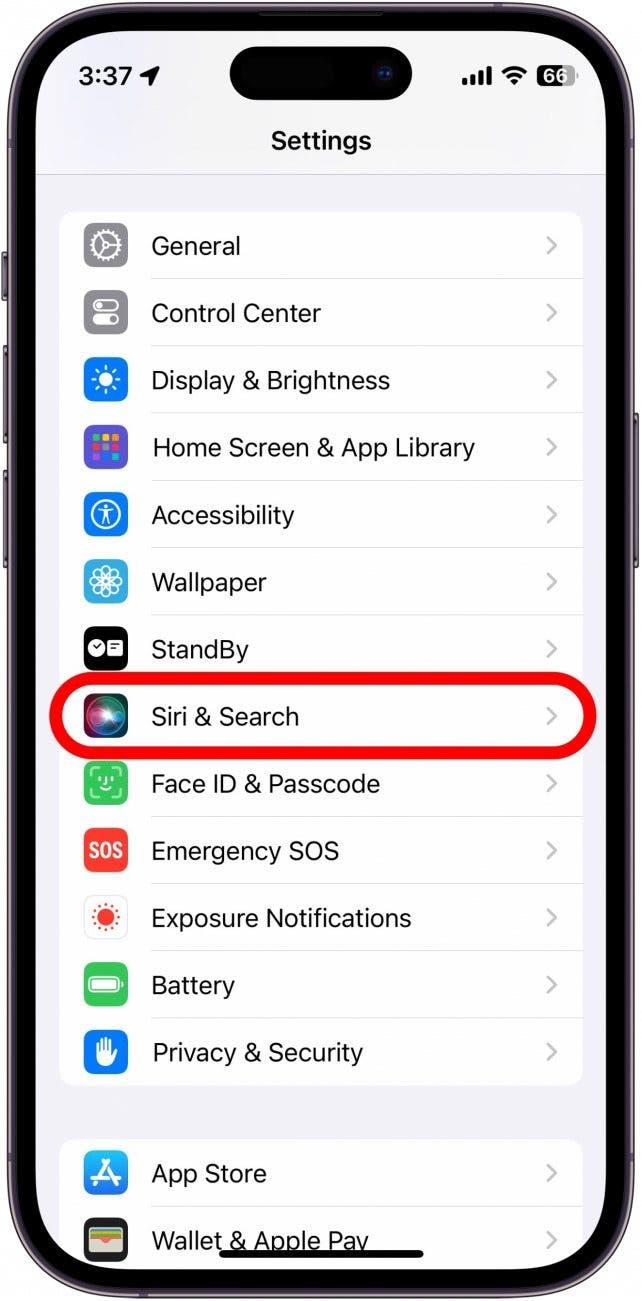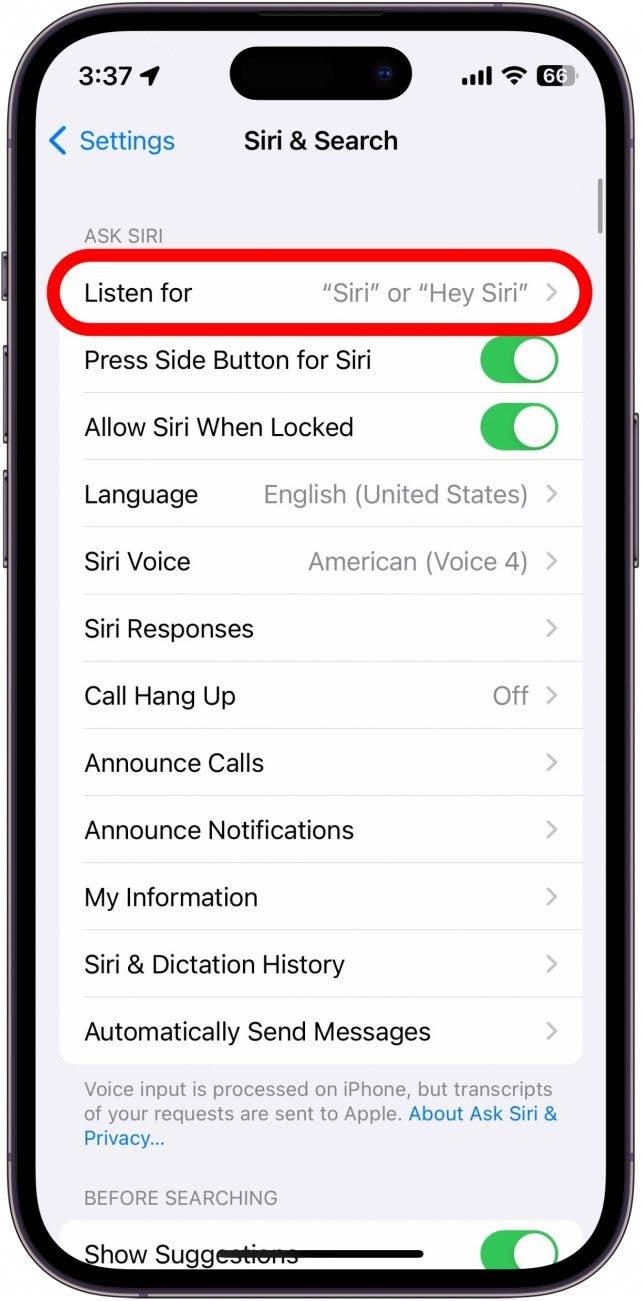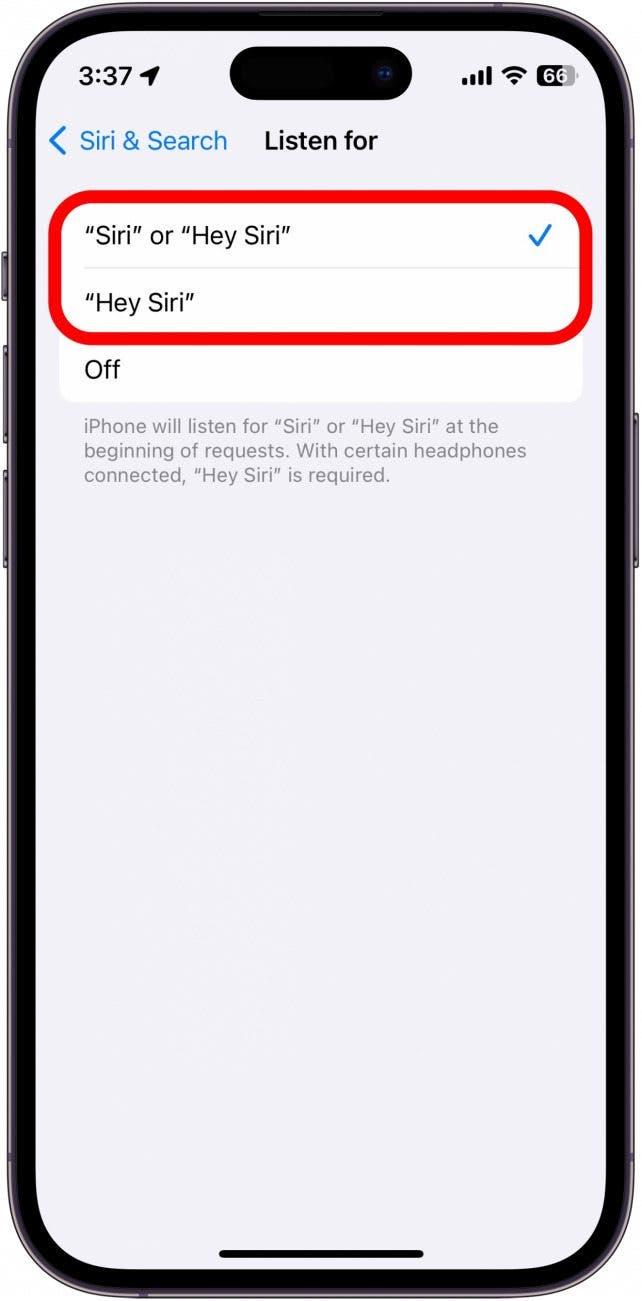Mens tidligere versjoner av iOS krevde at du sa ”Hey Siri” for å aktivere Siri, dropper iOS 17 ”Hey” og lar deg nå tilkalle den virtuelle assistenten med et enkelt ”Siri”. Noen vil kanskje synes at dette er mer praktisk, mens andre vil synes at det er mer frustrerende, siden det er nok å si Siris navn for å komme til å lage unødvendige påminnelser, stille inn tilfeldige tidtakere eller søke på nettet.
Hvordan endret Siri seg i iOS 17?
I iOS 17 har Apple gjort det mulig å aktivere Siri ved å si ”Siri” i stedet for ”Hei, Siri”. Denne endringen bringer Siri mer på linje med andre virtuelle assistenter, som Alexa og Google. Jeg er imidlertid bekymret for hvor ofte jeg kommer til å aktivere Siri ved et uhell takket være denne endringen, siden ordet ”seriøst” ser ut til å være nok til å aktivere Siri for meg. Hvis du oppdager at du aktiverer Siri uten å mene det, viser vi deg hvordan du endrer det tilbake til ”Hei, Siri”.Hvis du vil holde deg oppdatert om de siste endringene i iOS, kan du melde deg på vårt gratis nyhetsbrev Dagens tips!
Slik konfigurerer du Hey Siri på iOS 17
Hvis du vil bytte tilbake til ”Hey Siri”, kan du gjøre det i Innstillinger-appen:
 Oppdag iPhones skjulte funksjonerFå ett daglig tips hver dag (med skjermbilder og tydelige instruksjoner) slik at du kan mestre iPhone på bare ett minutt om dagen.
Oppdag iPhones skjulte funksjonerFå ett daglig tips hver dag (med skjermbilder og tydelige instruksjoner) slik at du kan mestre iPhone på bare ett minutt om dagen.
- Åpne Innstillinger-appen, og trykk på Siri & Søk.

- Trykk på Lytt etter.

- Du kan velge å slå av utløserfrasen helt, bruke ”Siri” eller ”Hei Siri” eller bare ”Hei Siri”.

Nå kan du bruke ”Hei, Siri” i stedet for bare ”Siri” for å aktivere den virtuelle assistenten.
VANLIGE SPØRSMÅL
- Må jeg si ”Hei, Siri” hver gang?I tillegg til Siris nye utløsningsfrase har Apple lagt til muligheten til å sende oppfølgingskommandoer og -forespørsler til Siri etter den første. Du kan for eksempel si: ”Hei, Siri, sett en timer på fem minutter”, la Siri starte timeren og deretter umiddelbart spørre: ”Hvordan er været?” uten å måtte aktivere Siri på nytt. Så når du har sagt ”Hei, Siri” én gang, trenger du ikke nødvendigvis å si det igjen med mindre du avviser Siri.
- Hvordan bruker jeg Siri til å snakke?Selv om du ikke kan bruke Siri til å snakke, inneholder iOS 17 en ny funksjon kalt Live Speech, som lar deg skrive inn det du vil si, og deretter få iPhone til å snakke det høyt. Du kan konfigurere dette ved å gå til Innstillinger, trykke på Tilgjengelighet og deretter på Direkte tale.